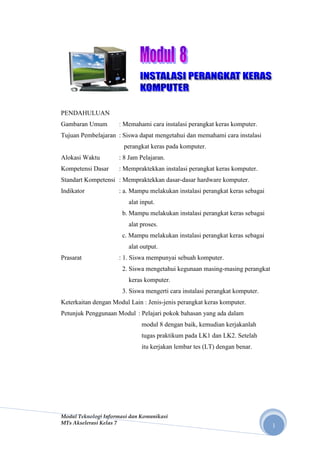
Instalasi Hardware Komputer
- 1. PENDAHULUAN Gambaran Umum : Memahami cara instalasi perangkat keras komputer. Tujuan Pembelajaran : Siswa dapat mengetahui dan memahami cara instalasi perangkat keras pada komputer. Alokasi Waktu : 8 Jam Pelajaran. Kompetensi Dasar : Mempraktekkan instalasi perangkat keras komputer. Standart Kompetensi : Mempraktekkan dasar-dasar hardware komputer. Indikator : a. Mampu melakukan instalasi perangkat keras sebagai alat input. b. Mampu melakukan instalasi perangkat keras sebagai alat proses. c. Mampu melakukan instalasi perangkat keras sebagai alat output. Prasarat : 1. Siswa mempunyai sebuah komputer. 2. Siswa mengetahui kegunaan masing-masing perangkat keras komputer. 3. Siswa mengerti cara instalasi perangkat komputer. Keterkaitan dengan Modul Lain : Jenis-jenis perangkat keras komputer. Petunjuk Penggunaan Modul : Pelajari pokok bahasan yang ada dalam modul 8 dengan baik, kemudian kerjakanlah tugas praktikum pada LK1 dan LK2. Setelah itu kerjakan lembar tes (LT) dengan benar. Modul Teknologi Informasi dan Komunikasi MTs Akselerasi Kelas 7 1
- 2. A. Sistem Komputer Tahukah kamu bahwa perangkat komputer dibagi dua jenis yakni perangkat keras (hardware) dan perangkat lunak (software). Secara ringkas sistem komputer terdiri atas tiga bagian penting yaitu: 1. CPU (Central Processing Unit)/Processor 2. Memory (RAM dan ROM) Gambar 8.1 3. Input/Output. Perangkat Keras Komputer Berikut ini akan dibahas mengenai bagaimana cara merakit hardware komputer: A. Persiapan Persiapan yang baik akan memudahkan dalam perakitan komputer serta menghindari permasalahan yang mungkin timbul. Hal yang terkait dalam persiapan meliputi: 1. Penentuan Konfigurasi Komputer Konfigurasi komputer berkait dengan penentuan jenis komponen dan fitur dari computer Gambar 8.2 serta bagaimana seluruh komponen dapat bekerja Contoh Peralatan Yang Dibutuhkan sebagai sebuah sistem komputer sesuai keinginan kita.Penentuan komponen dimulai dari jenis prosessor, motherboard, lalu komponen lainnya. Faktor kesesuaian atau kompatibilitas dari komponen terhadap motherboard harus diperhatikan, karena setiap jenis motherboard mendukung jenis prosessor, modul memori, port dan I/O bus yang berbeda-beda. 2. Persiapan Kompunen dan perlengkapan Komponen komputer beserta perlengkapan untuk perakitan dipersiapkan untuk perakitan dipersiapkan lebih dulu untuk memudahkan perakitan. Perlengkapan yang disiapkan terdiri dari: Komponen komputer, Kelengkapan komponen seperti kabel, sekerup, jumper, baut dan sebagainya, Buku manual dan referensi dari komponen, Alat bantu berupa obeng pipih dan philips, Software sistem operasi, device driver dan program aplikasi. Buku manual diperlukan sebagai rujukan untuk mengatahui diagram posisi dari elemen koneksi (konektor, Modul Teknologi Informasi dan Komunikasi MTs Akselerasi Kelas 7 2
- 3. port dan slot) dan elemen konfigurasi (jumper dan switch) beserta cara setting jumper dan switch yang sesuai untuk komputer yang dirakit.Diskette atau CD Software diperlukan untuk menginstall Sistem Operasi, device driver dari piranti, dan program aplikasi pada komputer yang selesai dirakit. 3. Pengamanan Tindakan pengamanan diperlukan untuk menghindari masalah seperti kerusakan komponen oleh muatan listrik statis, jatuh, panas berlebihan atau tumpahan cairan.Pencegahan kerusakan karena listrik statis dengan cara: a. Menggunakan gelang anti statis atau menyentuh permukaan logam pada casing sebelum memegang komponen untuk membuang muatan statis. b. Tidak menyentuh langsung komponen Gambar 8.3 Pengamanan Sebelum Perakitan elektronik, konektor atau jalur rangkaian tetapi memegang pada badan logam atau plastik yang terdapat pada komponen. B. Perakitan Tahapan proses pada perakitan komputer terdiri dari: 1. Penyiapan motherboard Periksa buku manual motherboard untuk mengetahui posisi jumper untuk pengaturan CPU speed, speed multiplier dan tegangan masukan ke Gambar 8.4 Penyiapan Motherboard motherboard. Atur seting jumper sesuai petunjuk, kesalahan mengatur jumper tegangan dapat merusak prosessor. 2. Memasang Prosessor Prosessor lebih mudah dipasang sebelum motherboard menempati casing. Cara memasang prosessor jenis socket dan slot berbeda. Pemasangan jenis socket : Modul Teknologi Informasi dan Komunikasi MTs Akselerasi Kelas 7 3
- 4. a. Tentukan posisi pin 1 pada prosessor dan socket prosessor di motherboard, umumnya terletak di pojok yang ditandai dengan titik, segitiga atau lekukan. b. Tegakkan posisi tuas pengunci socket untuk membuka. c. Masukkan prosessor ke socket dengan lebih dulu menyelaraskan posisi kaki-kaki prosessor dengan lubang socket. rapatkan hingga tidak terdapat celah antara prosessor dengan socket. d. Turunkan kembali tuas pengunci. Gambar 8.5 Pemasangan Processor Jenis Chips Pemasangan jenis slot: a. Pasang penyangga (bracket) pada dua ujung slot di motherboard sehingga posisi lubang pasak bertemu dengan lubang di motherboard. b. Masukkan pasak kemudian pengunci pasak pada lubang pasak. Gambar 8.6 Pemasangan Processor Jenis Slot 3. Memasang heatsink Fungsi heatsink adalah membuang panas yang dihasilkan oleh prosessor lewat konduksi panas dari prosessor ke heatsink.Untuk mengoptimalkan pemindahan panas maka heatsink harus dipasang rapat pada bagian atas prosessor dengan beberapa clip sebagai penahan sedangkan permukaan kontak pada Gambar 8.7 Pemasangan Headsink heatsink dilapisi gen penghantar panas.Bila heatsink dilengkapi dengan fan maka Modul Teknologi Informasi dan Komunikasi MTs Akselerasi Kelas 7 4
- 5. konektor power pada fan dihubungkan ke konektor fan pada motherboard. 4. Memasang Modul Memori Modul memori umumnya dipasang berurutan dari nomor socket terkecil. Urutan pemasangan dapat dilihat dari diagram motherboard.Setiap jenis modul memori yakni SIMM, DIMM dan RIMM dapat dibedakan dengan posisi lekukan pada sisi dan bawah pada modul. Cara memasang untuk tiap jenis modul memori sebagai berikut : Jenis SIMM a. Sesuaikan posisi lekukan pada modul dengan tonjolan pada slot. b. Masukkan modul dengan membuat sudut miring 45 derajat terhadap slot c. Dorong hingga modul tegak pada slot, tuas pengunci pada slot akan otomatis mengunci Gambar 8.8 Pemasangan memori jenis SIMM Jenis DIMM dan RIMM Cara memasang modul DIMM dan RIMM sama dan hanya ada satu cara sehingga tidak akan terbalik karena ada dua lekukan sebagai panduan. Perbedaanya DIMM dan RIMM pada posisi lekukan a. Rebahkan kait pengunci pada ujung slot b. sesuaikan posisi lekukan pada konektor modul dengan tonjolan pada slot. lalu masukkan modul ke slot. c. Kait pengunci secara otomatis mengunci modul pada slot bila modul sudah tepat terpasang. Gambar 8.9 Pemasangan memori jenis DIMM Modul Teknologi Informasi dan Komunikasi MTs Akselerasi Kelas 7 5
- 6. 5. Memasang Motherboard pada Casing Motherboard dipasang ke casing dengan sekerup dan dudukan (standoff). Cara pemasangannya sebagai berikut: a. Tentukan posisi lubang untuk setiap dudukan plastik dan logam. Lubang untuk dudukan logam (metal spacer) ditandai dengan cincin pada tepi lubang. b. Pasang dudukan logam atau plastik pada tray casing sesuai dengan posisi setiap lubang Gambar 8.10 Memasang Motherboard dudukan yang sesuai pada motherboard. c. Tempatkan motherboard pada tray casing sehinga kepala dudukan keluar dari lubang pada motherboard. Pasang sekerup pengunci pada setiap dudukan logam. d. Pasang bingkai port I/O (I/O sheild) pada motherboard jika ada. e. Pasang tray casing yang sudah terpasang motherboard pada casing dan kunci dengan sekerup. 6. Memasang Power Supply Beberapa jenis casing sudah dilengkapi power supply. Bila power supply belum disertakan maka cara pemasangannya sebagai berikut: a. Masukkan power supply pada rak di bagian belakang casing. Pasang ke empat buah sekerup pengunci. b. Hubungkan konektor power dari power supply ke motherboard. Konektor power jenis ATX hanya memiliki satu cara pemasangan sehingga tidak akan terbalik. Untuk jenis non ATX dengan dua konektor yang terpisah maka Gambar 8.11 Memasang Power Supply kabel-kabel ground warna hitam harus Modul Teknologi Informasi dan Komunikasi MTs Akselerasi Kelas 7 6
- 7. ditempatkan bersisian dan dipasang pada bagian tengah dari konektor power motherboard. Hubungkan kabel daya untuk fan, jika memakai fan untuk pendingin CPU. 7. Memasang Kabel Motherboard dan Casing Setelah motherboard terpasang di casing langkah selanjutnya adalah memasang kabel I/O pada motherboard dan panel dengan casing. a. Pasang kabel data untuk floppy drive pada konektor pengontrol floppy di motherboard. b. Pasang kabel IDE untuk pada konektor IDE primary dan secondary pada motherboard. c. Untuk motherboard non ATX. Pasang kabel port serial dan pararel pada konektor di motherboard. Perhatikan posisi pin 1 untuk memasang. Gambar 8.12 Pemasangan Kabel Motherboard Pada Casing 8. Memasang Drive Prosedur memasang drive hardisk, floppy, CD ROM, CD-RW atau DVD adalah sama sebagai berikut: a. Copot pelet penutup bay drive (ruang untuk drive pada casing) Modul Teknologi Informasi dan Komunikasi MTs Akselerasi Kelas 7 7
- 8. b. Masukkan drive dari depan bay dengan terlebih dahulu mengatur seting jumper (sebagai master atau slave) pada drive. c. Sesuaikan posisi lubang sekerup di drive dan casing lalu pasang sekerup penahan drive. d. Hubungkan konektor kabel IDE ke drive dan konektor di motherboard (konektor primary Gambar 8.13 Pemasangan Drive dipakai lebih dulu). e. Ulangi langkah 1 samapai 4 untuk setiap pemasangan drive. f. Bila kabel IDE terhubung ke du drive pastikan perbedaan seting jumper keduanya yakni drive pertama diset sebagai master dan lainnya sebagai slave. g. Konektor IDE secondary pada motherboard dapat dipakai untuk menghubungkan dua drive tambahan. h. Floppy drive dihubungkan ke konektor khusus floppy di motherboard dan sambungkan kabel power dari catu daya ke masing-masing drive. 9. Memasang card Adapter Card adapter yang umum dipasang adalah video card, sound, network, modem dan SCSI adapter. Video card umumnya harus dipasang dan diinstall sebelum card adapter lainnya. Cara memasang adapter: a. Pegang card adapter pada tepi, Gambar 8.14 hindari menyentuh komponen atau Pemasangan Card Adapter rangkaian elektronik. b. Tekan card hingga konektor tepat masuk pada slot ekspansi di motherboard. c. Pasang sekerup penahan card ke casing d. Hubungkan kembali kabel internal pada card, bila ada. Modul Teknologi Informasi dan Komunikasi MTs Akselerasi Kelas 7 8
- 9. 10. Penyelesaian Akhir a. Pasang penutup casing dengan menggeser dan sambungkan kabel dari catu daya ke soket dinding. b. Pasang konektor monitor ke port video card. c. Pasang konektor kabel telepon ke port modem bila ada. d. Hubungkan konektor kabel keyboard dan konektor mouse ke port mouse atau port serial (tergantung jenis mouse). e. Hubungkan piranti eksternal lainnya seperti speaker, joystick, dan microphone bila ada ke port yang sesuai. Periksa manual dari card adapter untuk memastikan lokasi port. Modul Teknologi Informasi dan Komunikasi MTs Akselerasi Kelas 7 9
- 10. LK 1 1) Kumpulkan perlengkapan peralatan komputer. 2) Rakit masing-masing bagian sehingga bisa menjadi sebuah komputer. LK 2 1) Lakukan instalasi Microsoft Windows XP pada komputer yang sudah dirakit. 2) Lakukan instalasi MS Office 2007 pada komputer tersebut, sehingga komputer tersebut bisa digunakan untuk bekerja. LEMBAR TES (LT) Jawablah pertanyaan di bawah ini dengan benar! 1. Sebutkan secara ringkas tiga bagian sistem komputer! 2. Apakah yang kamu ketahui tentang hardware pada komputer? 3. Apakah yang dimaksud dengan software pada komputer? 4. Sebutkan peralatan apa saja yang harus disiapkan untuk merakit sebuah komputer! 5. Tahukah kamu urutan langkah-langkah memasang processor jenis slot pada motherboard, coba sebutkan! 6. Coba jelaskan urutan langkah-langkah memasang processor jenis socket! 7. Sebutkan urutan langkah memasang memory jenis SIMM! 8. Sebutkan langkah memasang memory jenis DIMM! 9. Sebutkan urutan langkah memasang motherboard pada casing! 10. Tahukah kamu bagaiaman urutan langkah-langkah memasang drive pada motherboard, coba sebutkan! Modul Teknologi Informasi dan Komunikasi MTs Akselerasi Kelas 7 10
